Win101903开启WindowsSandbox超详细教程
时间:2025-05-29 10:36:35 369浏览 收藏
Windows Sandbox是Windows 10 Version 1903引入的一项创新功能,提供了一个隔离环境,适用于测试和运行不可信的应用程序。它类似于轻量级虚拟机,具有预配置、一次性、安全性和高效性等优势。使用Sandbox需要Windows 10专业版或更高版本、至少4GB RAM及其他特定硬件条件。启用方法包括通过“打开或关闭Windows功能”勾选Sandbox选项并重启电脑。使用时,Sandbox提供一个独立的Windows系统副本,确保不影响主机环境。
Windows Sandbox是一项创新功能,它为用户提供了一个隔离环境,用于测试和执行各类应用程序。本质上,它是一个轻量级的虚拟机,现已在Windows 10的May 2019(Version 1903)版本中推出,可在隔离状态下运行不可信的应用程序,同时不会对设备造成持久性的影响。
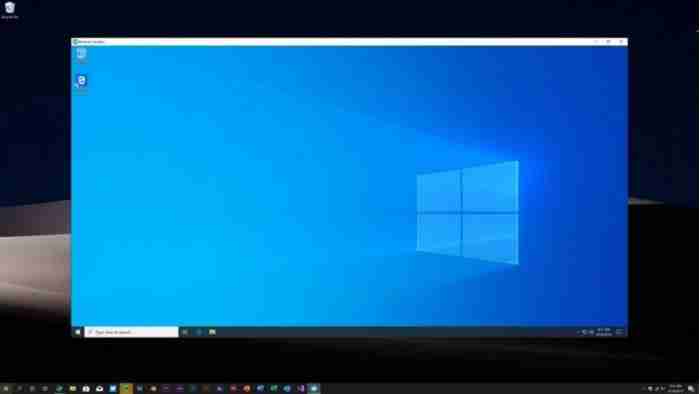
Windows Sandbox的主要优势包括:
● 预配置:无需下载系统映像或软件即可立即开始使用。 ● 一次性:每次关闭并重新打开时,都会重置为全新安装的状态。 ● 安全性:关闭后自动清除所有数据,并利用基于硬件的虚拟化提供内核级别的隔离。 ● 高效性:借助智能内存管理和虚拟图形处理单元(GPU),即使在中等配置的系统上也能流畅运行。
要使用Windows Sandbox,需满足以下基本条件:
- Windows 10 Version 1903及以上版本;
- Windows 10专业版、企业版或服务器版;
- 至少4GB RAM(建议8GB);
- 至少1GB可用磁盘空间(建议使用SSD);
- 具备虚拟化支持的64位处理器;
- 主板BIOS中已启用虚拟化功能;
- 双核处理器(推荐四核处理器)。
自2016年起发布的大多数Windows 10设备通常都符合这些硬件要求。但需要注意的是,Windows 10家庭版并不支持此功能。
启用Windows Sandbox的具体步骤如下:
- 打开Cortana或搜索框;
- 输入“打开或关闭Windows功能”并点击相关链接;
- 向下滚动至页面末尾;
- 勾选“Windows Sandbox”选项;
- 点击确认按钮;
- 重启电脑。
完成上述步骤后,您便可以开始使用Windows Sandbox了。
在使用过程中,您会发现这是一个独立且完整的Windows系统副本。无论之前进行了怎样的个性化设置或调整,都不会影响到这个临时环境中的状态。此外,任何通过非官方渠道安装的第三方软件也不会出现在这里。
尽管如此,您依然可以访问文件资源管理器,但出于安全考量,其访问范围仅限于Sandbox内部。
就性能而言,这项技术基于Windows容器,并与Windows 10深度集成,从而以应用的形式而非传统意义上的虚拟机方式运行,显著提高了效率。在此模式下,Sandbox会消耗相当一部分计算机的内存、CPU资源以及网络带宽和存储容量。
理论要掌握,实操不能落!以上关于《Win101903开启WindowsSandbox超详细教程》的详细介绍,大家都掌握了吧!如果想要继续提升自己的能力,那么就来关注golang学习网公众号吧!
-
501 收藏
-
501 收藏
-
501 收藏
-
501 收藏
-
501 收藏
-
272 收藏
-
312 收藏
-
334 收藏
-
469 收藏
-
232 收藏
-
217 收藏
-
427 收藏
-
308 收藏
-
499 收藏
-
221 收藏
-
463 收藏
-
331 收藏
-

- 前端进阶之JavaScript设计模式
- 设计模式是开发人员在软件开发过程中面临一般问题时的解决方案,代表了最佳的实践。本课程的主打内容包括JS常见设计模式以及具体应用场景,打造一站式知识长龙服务,适合有JS基础的同学学习。
- 立即学习 543次学习
-

- GO语言核心编程课程
- 本课程采用真实案例,全面具体可落地,从理论到实践,一步一步将GO核心编程技术、编程思想、底层实现融会贯通,使学习者贴近时代脉搏,做IT互联网时代的弄潮儿。
- 立即学习 516次学习
-

- 简单聊聊mysql8与网络通信
- 如有问题加微信:Le-studyg;在课程中,我们将首先介绍MySQL8的新特性,包括性能优化、安全增强、新数据类型等,帮助学生快速熟悉MySQL8的最新功能。接着,我们将深入解析MySQL的网络通信机制,包括协议、连接管理、数据传输等,让
- 立即学习 500次学习
-

- JavaScript正则表达式基础与实战
- 在任何一门编程语言中,正则表达式,都是一项重要的知识,它提供了高效的字符串匹配与捕获机制,可以极大的简化程序设计。
- 立即学习 487次学习
-

- 从零制作响应式网站—Grid布局
- 本系列教程将展示从零制作一个假想的网络科技公司官网,分为导航,轮播,关于我们,成功案例,服务流程,团队介绍,数据部分,公司动态,底部信息等内容区块。网站整体采用CSSGrid布局,支持响应式,有流畅过渡和展现动画。
- 立即学习 485次学习
